Cách cắt ghép ảnh đơn giản trên Photoshop ?
Cắt ghép ảnh là các kỹ thuật đơn giản trong Photoshop và không đòi hỏi quá nhiều độ tỉ mỉ cũng như chau chuốt mà vẫn tạo ra những bức ảnh với hiệu ứng ảo diệu đậm chất chuyên nghiệp. Nói đến đây thì bạn đã muốn thử ngay kỹ thuật này chưa?
Sau đây là hướng dẫn chi tiết giúp bạn thực hiện cắt ghép ảnh trên Photoshop một cách dễ dàng:
Với các phiên bản CC/CS6/CS5
1, Mở ứng dụng Photoshop
Tại giao diện chính, hãy mở ảnh bạn cần chỉnh sửa bằng cách vào File->Open-> Chọn hình ảnh của bạn.
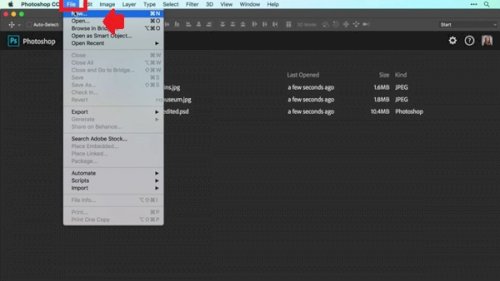
2, Cắt hình
Sử dụng công cụ chọn vùng để lựa chọn khối bạn cần cắt (1)-> phím tắt (2)
Sau đó kéo hình đó sang 1layer mới hoặc 1 file khác như hình.
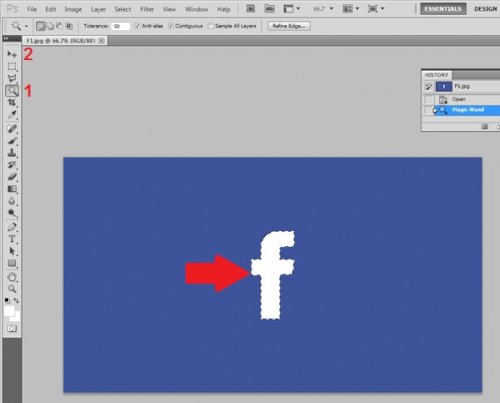
3, Điều chỉnh kích thước hình vừa cắt
Bạn vào Edit -> Transform để co nhỏ hay giãn kích thước hình mà bạn vừa cắt hoặc xoay, đảo lộn hình,...
Sau đó hãy kéo hình vào vị trí mong muốn của bạn bằng cách ấn giữ hình và di chuột.
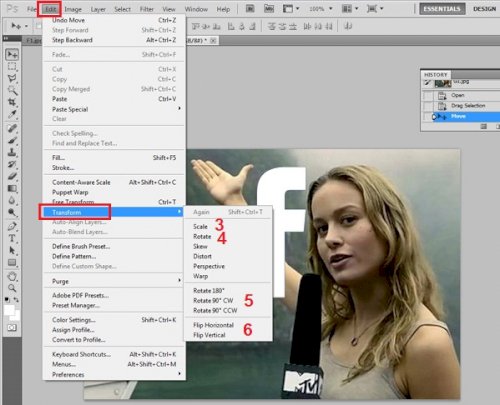
4, Chỉnh màu và độ sáng
Để mọi thứ trở nên hài hòa và tự nhiên hơn thì bạn nên chỉnh sửa lại màu sắc của vật thể vừa cắt phù hợp với bối cảnh mà bạn ghép ảnh.
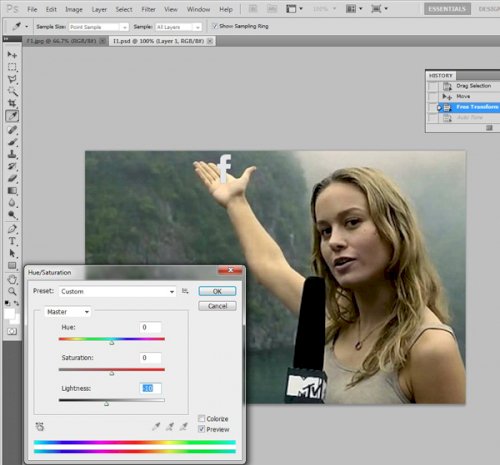
5, Xóa vùng
Để tạo bối cảnh như ý muốn, nhiều khi bạn cần xóa bót những chi tiết không may rơi vào ảnh hay để làm bức ảnh trông thực tế hơn.

6, Lưu ảnh
Hãy nhớ lưu lại bức ảnh của bạn, ở cột Fomat bạn nên chọn đuôi jpg để làm nhẹ bức ảnh.
Còn nếu muốn giữ nguyên các lớp layer thì hãy lưu ở file nguyên dạng Photoshop (không cần chỉnh sửa).
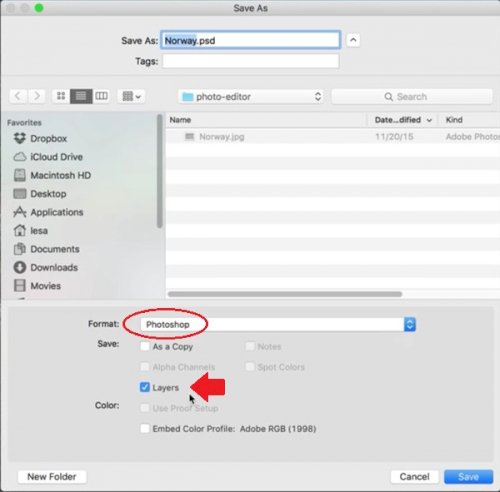
Trên đây là hướng dẫn cách cắt ghép ảnh đơn giản và bạn có thể thấy hiệu ứng của nó ảnh hưởng không nhỏ tới bức ảnh ban đầu. Và chỉ cần vài kỹ thuật đơn giản đã có ngay 1 tác phẩm nghệ thuật, các bạn đã hứng thú với ứng dụng này chưa?